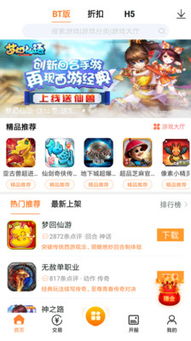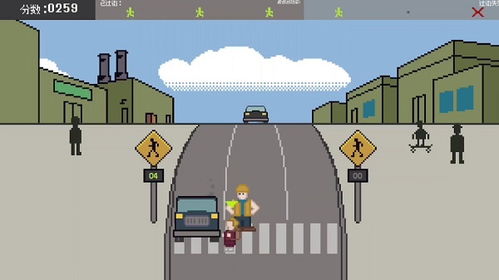win10 1903怎么让文件夹标题栏显示完整路径
时间:2019-10-05 来源: 人气:
win10 1903怎么让文件夹标题栏显示完整路径?win101903最新版本已经更新到18362.116,很多朋友通过本站下载win10 1903安装。相信大多朋友都知道,默认情况下在win10系统中,我们打开一个文件夹,文件夹的标题栏只会显示文件夹的名称,而不是完整的路径,一些用户想把win10文件夹完整路径显示出来,需要怎么才能做到呢?下面小编就来给大家介绍具体的方法。
win10 1903让文件夹标题栏显示完整路径的方法:
修改前后对比:
win10 1903怎么让文件夹标题栏显示完整路径
win10 1903怎么让文件夹标题栏显示完整路径
设置方法如下:
1、任意打开一个文件资源管理器窗口,依次点击“查看→选项”按钮;
win10 1903怎么让文件夹标题栏显示完整路径
2、在弹出的“文件夹选项”设置窗口中,我们从“常规”切换到“查看”选项卡,然后在高级设置栏中,勾选“在标题栏中显示完整路径 ”,点击确定按钮;
win10 1903怎么让文件夹标题栏显示完整路径
4、通过设置之后,我们可以在标题栏看到D:\资料\2016年6月档案\联系人,这样的完整路径。
关于win10 1903怎么让文件夹标题栏显示完整路径的设置方法就给大家介绍到这里了,希望上面的方法对大家有用。
作者 admin
相关推荐
教程资讯
Win10教程排行